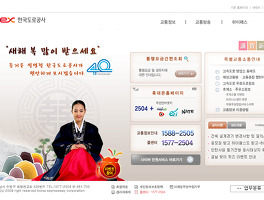반응형
다음 캘린더와 MS 아웃룩 연동으로 하는 일정관리~

이웃 블로거이신 AstroBoy님의 블로그에 놀러 갔다가 발견한 구글캘린더와 아웃룩의 연동! 두둥! 회사네트웍이 외부접속이 되지 않는 탓에 일정관리에 곤란을 느끼던 차에 솔귓한 이야기가 아닐수 없습니다.
일정을 2가지로 이원화 해서 정리하기가 여간 번거러운 일이 아니었거든요.
허나 이 방법은 아이팟이 있으면 아웃룩과 구글 캘린더를 동기화 시키고, 다시 구글 캘린더를 동기화 시켜서 사용하는 정말 걸어다니면서 일정관리를 할수 있어서 좋긴하지만, 아이팟이 없는 김군은 좀더 간편하게 쓸만한 것을 찾아 해메이게 됩니다.
그러다 발견한것이 다음 캘린더~
일단 다음 캘린더와 MS 아웃룩을 연동하기 위해선, 당연하지만 다음의 계정이 있어야 합니다.
다음 계정을 생성하면, 다음의 여러가지 서비스를 맘껏 누려볼수 있습니다.
또한 다음캘린더와 아웃룩 싱크를 위해선 자기 PC에 다음 캘린더 미니가 깔려 있어야 합니다.


시간 설정을 해 놓으면, 설정해 놓은 시간마다 싱크를 실행 하기도 하구요.
구글 캘린더도, 구글 캘린더 싱커라는 프로그램을 실행해야 아웃룩과 연동이 됩니다.
김군이 약간 실행해 본 바에 의하면, 다음캘린더 미니를 실행하지 않고서 웹 화면으로만 싱크 하는 경우 잘 싱크되지 않더라구요.


첫 화면은 일,주,월 별로 설정해서 원화는 화면이 나오게 할 수 있으니, 취향대로 설정하시면 되겠습니다.
각 일정도 카테고리 별로 설정할 수 있으며, 카테고리의 색을 다르게 해서 한눈에 파악이 가능 합니다.
아웃룩에도 이런 기능이 있지요.
이로써 김군은 회사 일정을 집에서도 검토해 볼 수 있게 되었습니다.
가끔 일정을 보고하거나 조율할때, 내부 네트웍때문에 집에선 전혀 접속할수 없었는데, 일정에 관한 부분은 어느정도 해소가 되겠내요. ^^
반응형